
Notandahandbók Nokia 701
Útgáfa 1.1
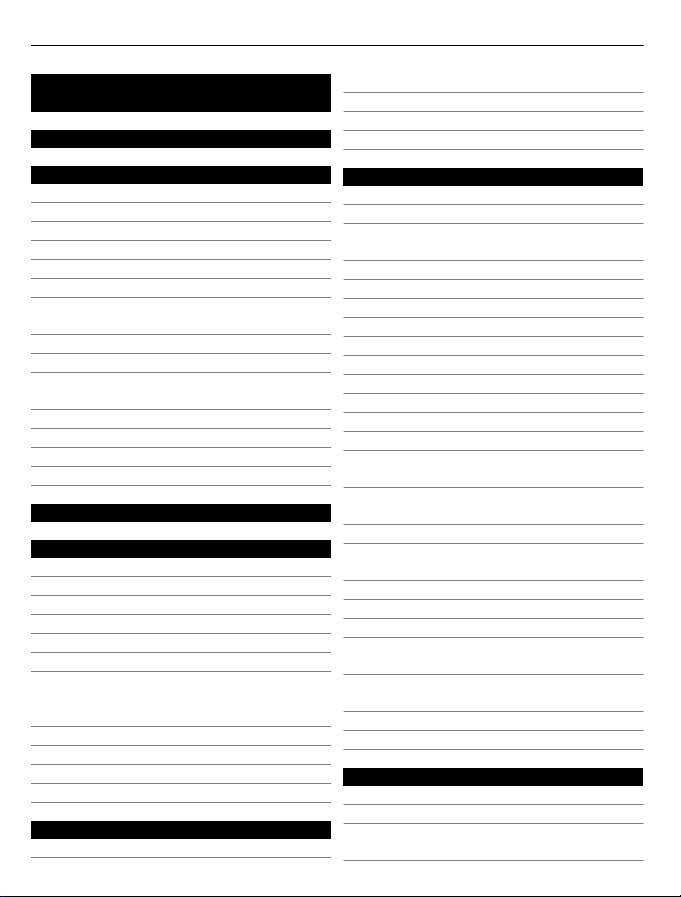
2 Efnisyfirlit
Efnisyfirlit
Öryggi 5
Tækið tekið í notkun 7
Takkar og hlutar 7
SIM-kort og rafhlaða sett í 9
Minniskorti komið fyrir 11
Hleð 12
Slökkt eða kveikt á símanum 14
Síminn tekinn í notkun í fyrsta sinn 14
Afritun tengiliða eða mynda frá eldri
síma 15
Læsa eða opna takka og skjá 16
Staðsetning loftneta 16
Breyta hljóðstyrk símtals, lags eða
myndskeiðs 17
Úlnliðsbandið fest 17
Höfuðtól 18
Nokia-verslunin skoðuð 18
Notkun notendahandbókarinnar 19
Settu Nokia Ovi Suite upp á tölvunni 19
Grunnnotkun 20
Notkun á tækjastikunni 20
Aðgerðir á snertiskjá 21
Notkun flýtivísa 23
Skipt milli opinna forrita 23
Textaritun 24
Skjávísar 27
Tilkynningaljósið stillt svo það blikki
þegar þú færð skilaboð eða hefur ekki
svarað símtali 29
Leitað í símanum og á internetinu 29
Notkun símans án tengingar 30
Lengri líftími rafhlöðu 30
Upphaflegar stillingar 32
Sérstillingar 32
Snið 32
Skiptu um þema 33
Heimaskjár 34
Skipulag forritanna 36
Niðurhal á leik, forriti eða öðru atriði 37
Sími 38
Hringt í símanúmer 38
Símtali svarað 38
Kveikt á hátalaranum meðan á símtali
stendur 38
Leita að tengilið með númeravali 38
Símtali hafnað 39
Hljóð af með snúningi 40
Hringt í tengilið 40
Hljóð tekið af símtali 40
Svaraðu símtali í bið 41
Myndsímtali komið á 41
Myndsímtali svarað 42
Myndsímtali hafnað 42
Símafundi komið á 43
Hringdu í númerin sem þú notar
mest 43
Notaðu röddina til að hringja í
tengilið 44
Netsímtöl 45
Hringt í síðasta númerið sem var
valið 46
Símtal hljóðritað 46
Skoða ósvöruð símtöl 46
Hringt í talhólfið 46
Innhringingar fluttar í talhólf eða
annað símanúmer 47
Lokað fyrir móttekin eða hringd
símtöl 47
Símtöl aðeins leyfð í tiltekin númer 48
Samnýting hreyfimynda 48
Tengiliðir 50
Um Tengiliði 50
Vista símanúmer og tölvupóstföng 50
Vista númer frá mótteknu símtali eða
skilaboðum 51
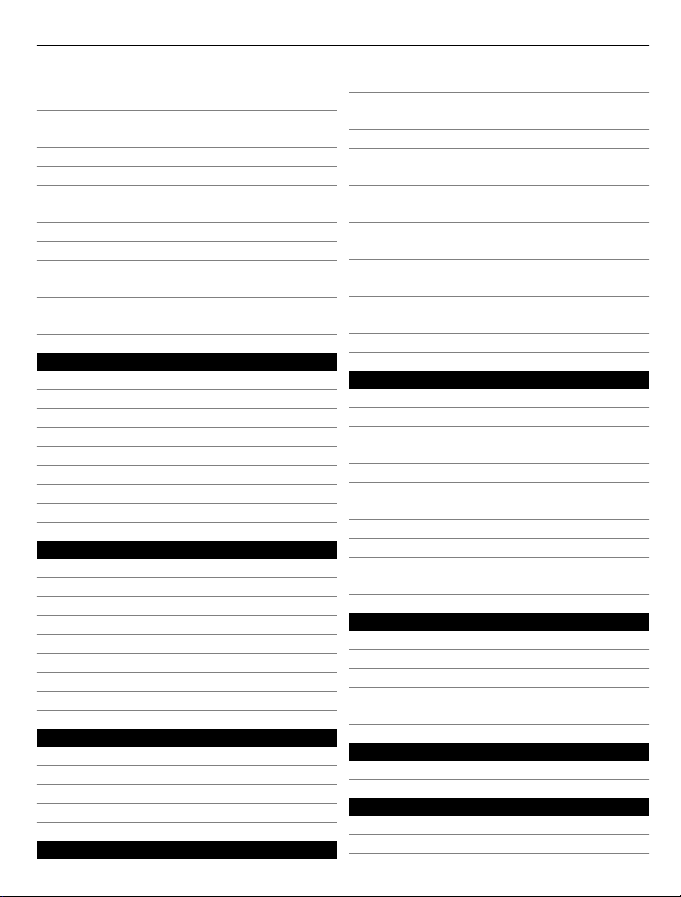
Efnisyfirlit 3
Hafðu fljótt samband við fólkið sem
er þér mikilvægast 51
Bættu mikilvægum tengiliðum við
heimaskjáinn 51
Hringitónn valinn fyrir tengilið 52
Bæta mynd við tengilið 52
Sendu upplýsingar um tengiliði þína
með Kortinu mínu 52
Tengiliðahópur búinn til 53
Senda hópi fólks skilaboð 53
Afritun tengiliða af SIM-kortinu yfir í
símann. 53
Afritaðu tengiliðina þína á Nokia
Services 54
Skilaboð 54
Um skilaboð 54
Skilaboð send 54
Sendu skilaboð til tengiliðar 55
Senda hljóðskilaboð 55
Lesa móttekin skilaboð 56
Samtöl skoðuð 56
Hlustað á textaskilaboð 57
Tungumálinu breytt 57
Póstur 58
Um póstforritið 58
Fáðu ókeypis pósthólf hjá Nokia 58
Um Exchange ActiveSync 58
Bæta við pósthólfi 59
Móttekinn póstur lesinn 59
Póstur sendur 60
Fundarboði svarað 60
Póstur opnaður á heimaskjánum 61
Internet 61
Um vafrann 61
Vafrað á vefnum 61
Bókamerki bætt við 62
Áskrift að vefstraumum 62
Netsamfélög 63
Um Netsamfél. 63
Skoða stöðuuppfærslur vina á einum
skjá 64
Birtu stöðu þína á netsamfélögum 64
Tengja nettengda vini við
tengiliðaupplýsingar þeirra 64
Sjáðu stöðuuppfærslur vina þinna á
heimaskjánum 64
Hlaða upp mynd eða myndskeiði á
þjónustu 65
Sýndu staðsetningu þína í
stöðuuppfærslunni 65
Hafðu samband við vin gegnum
netsamfélag 66
Viðburði bætt við dagbók símans 66
Myndavél 66
Um myndavélina 66
Myndataka 66
Vista staðsetningargögn í myndum og
myndskeiðum 67
Myndataka í myrkri 68
Ábendingar um myndir og
myndskeið 68
Upptaka myndskeiða 69
Mynd eða myndskeið send 69
Mynd eða myndskeið samnýtt beint
úr myndavélinni 70
Myndir og myndskeið 71
Gallerí 71
Breyta myndum sem þú hefur tekið 74
Klippiforrit 74
Myndir og myndskeið skoðuð í
sjónvarpi 75
Myndskeið og sjónvarp 76
Myndskeið 76
Tónlist og hljóð 77
Tónlistarspilari 77
Um Nokia Music 79
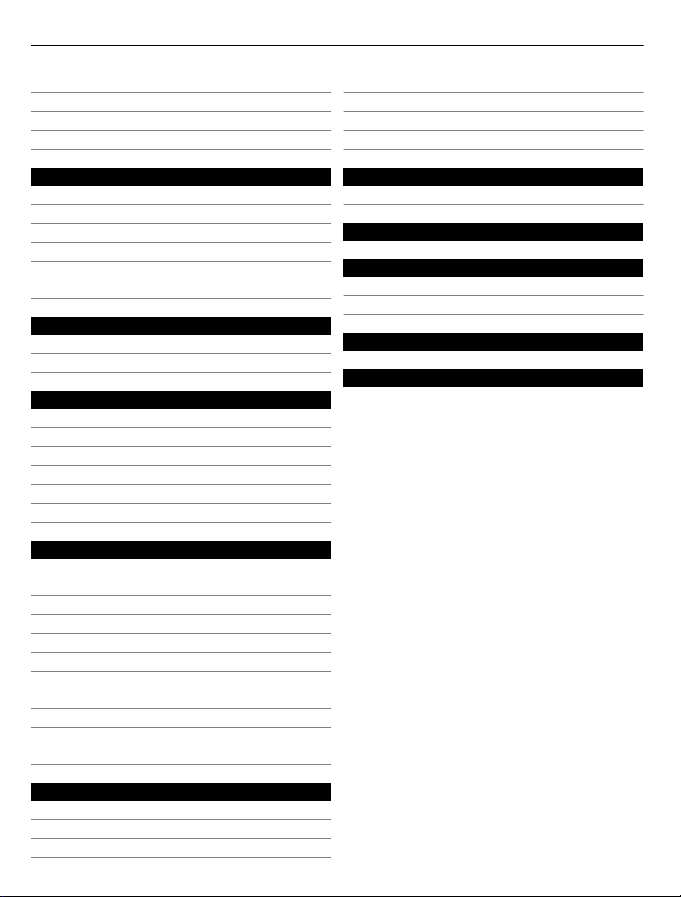
4 Efnisyfirlit
Verndað efni 80
Hljóð tekið upp 80
Tónlist spiluð gegnum útvarp 80
FM-útvarp 81
Kort 83
Um kortaforrit 83
Leiðsögn á áfangastað 84
Staðir fundnir og skoðaðir 88
Staðir vistaðir og samnýttir 92
Tilkynnt um rangar upplýsingar á
korti 94
Tímastjórnun 95
Klukka 95
Dagbók 97
Skrifstofa 100
Quickoffice 100
Lesa PDF-skjöl 101
Reiknivélin notuð 101
Innkaupalisti búinn til 101
Þýða orð 101
Opna eða búa til zip-skrár 102
Símastjórnun 102
Uppfærðu hugbúnað og forrit símans
reglulega 102
Unnið með skrár 104
Losaðu um minni í símanum 106
Unnið með forrit 106
Samstilling efnis 107
Afritun tengiliða eða mynda milli
síma 107
Síminn varinn 108
Undirbúningur símans fyrir
endurvinnslu 109
Loka tengingu við símkerfi 113
NFC 114
Bluetooth 116
USB-gagnasnúra 119
Meiri hjálp 121
Þjónusta 121
Lykilorð 121
Umhverfisvernd 122
Orkusparnaður 122
Endurvinnsla 122
Vöru- og öryggisupplýsingar 123
Atriðaskrá 130
Tengingar 110
Nettengingar 110
Þráðlaust 111
VPN-tengingar 113

Öryggi 5
Öryggi
Lesið þessar einföldu leiðbeiningar. Sé þeim ekki fylgt getur það verið hættulegt eða
varðað við lög. Lesa skal alla notendahandbókina til að fá nánari upplýsingar.
SLÖKKT Á TÆKINU Á AFMÖRKUÐUM SVÆÐUM
Slökkva skal á tækinu þar sem notkun farsíma er bönnuð eða þar sem hún
kann að valda truflunum eða hættu, til dæmis um borð í flugvélum, á
sjúkrahúsum eða nærri lækningatækjum, eldsneytisstöðvum,
efnaverksmiðjum eða svæðum þar sem verið er að sprengja. Farðu eftir
leiðbeiningum á afmörkuðum svæðum.
UMFERÐARÖRYGGI GENGUR FYRIR
Fara skal að öllum staðbundnum lögum. Ætíð skal hafa hendur frjálsar til
að stýra ökutækinu við akstur. Umferðaröryggi skal ganga fyrir í akstri.
TRUFLUN
Öll þráðlaus tæki geta verið næm fyrir truflunum, sem getur haft áhrif á
virkni þeirra.
VIÐURKENND ÞJÓNUSTA
Aðeins viðurkennt starfsfólk má setja upp eða gera við þessa vöru.
RAFHLÖÐUR, HLEÐSLUTÆKI OG ANNAR AUKABÚNAÐUR
Aðeins skal nota rafhlöður, hleðslutæki og annan aukabúnað sem Nokia
hefur samþykkt til nota með þessu tæki. Ekki má tengja saman ósamhæf
tæki.
HALDA SKAL TÆKINU ÞURRU
Tækið er ekki vatnshelt. Halda skal því þurru.
GLERHLUTAR
Framhlið tækisins er gerð úr gleri. Þetta gler getur brotnað ef tækið fellur
niður á harðan flöt eða verður fyrir miklu höggi. Ef glerið brotnar má ekki
koma við glerhluta tækisins eða reyna að fjarlægja brotna glerið af tækinu.
Taka skal tækið úr notkun þar til fagmaður hefur skipt um glerið.
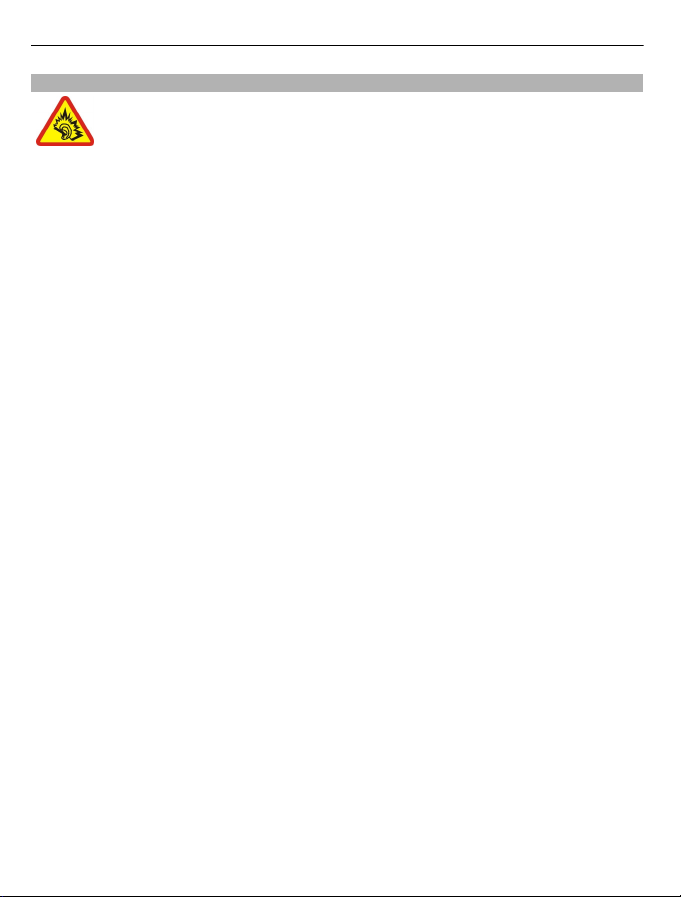
6Öryggi
VERNDAÐU HEYRN ÞÍNA
Hlusta skal á höfuðtól á hóflegum hljóðstyrk og ekki halda tækinu nærri
eyranu þegar kveikt er á hátölurunum.
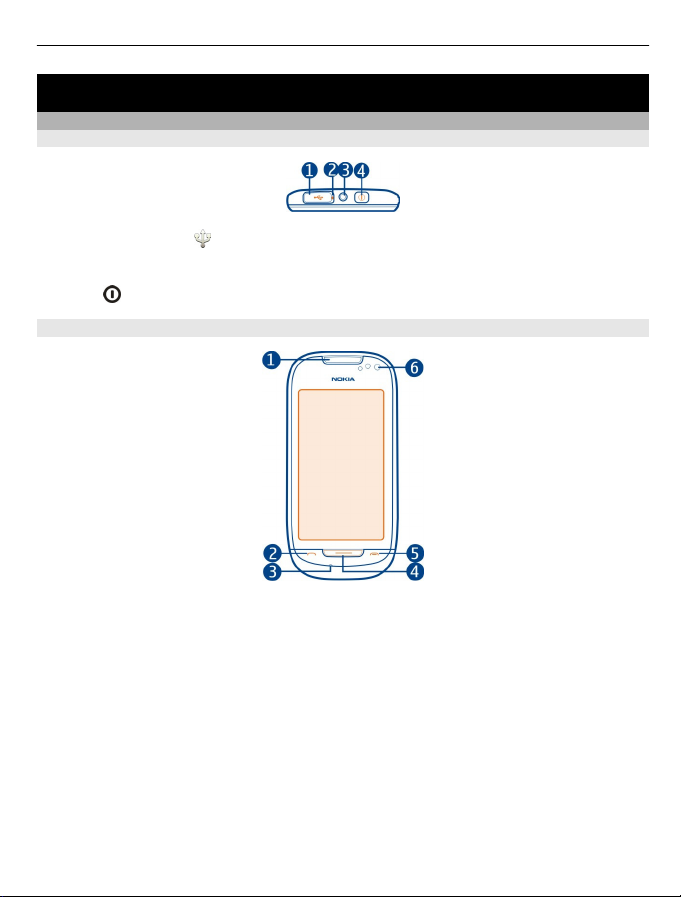
Tækið tekið í notkun
Takkar og hlutar
Ofan á tæki
1 Micro-USB-tengi
2 Stöðuljós hleðslutækis
3 Nokia AV-tengi (3,5 mm)
4 Rofi
Framan á tæki
1 Hlust
2 Hringitakki
3 Hljóðnemi
4 Valmyndartakki
5 Hætta-takki
6 Fremri myndavél
Tækið tekið í notkun 7

8 Tækið tekið í notkun
Á hliðum tækis
1 Tengi fyrir hleðslutæki
2 Auka hljóðstyrk/aðdrátt
3 Raddtakki
4 Minnka hljóðstyrk/aðdrátt
5 Takkalás
6 Myndavélartakki
Til baka
1 Hátalari
2 Aftari myndavél
3 Myndavélarflass
4 Bakhliðarkrækja
5 Festing fyrir úlnliðsband
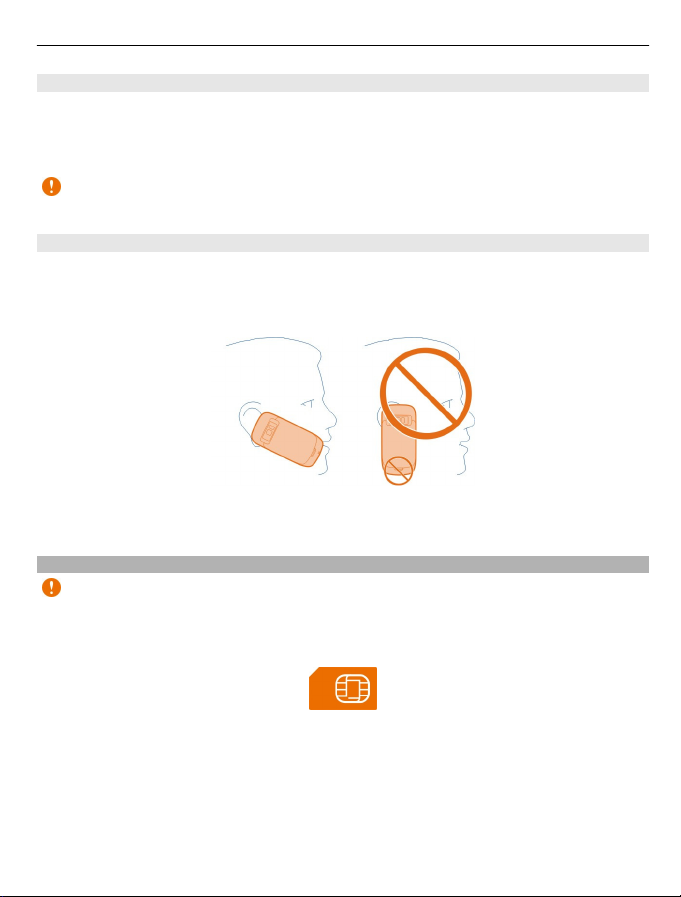
Tækið tekið í notkun 9
Snertiskjár
Stjórnaðu símanum með því að snerta skjáinn með fingurgómunum. Ekkert gerist
þegar ýtt er á skjáinn með nöglunum.
Ef þér er kalt á fingurgómunum getur verið að skjárinn nemi ekki snertinguna.
Mikilvægt: Forðast skal að rispa snertiskjáinn. Aldrei skal nota penna, blýant eða
aðra oddhvassa hluti á snertiskjánum.
Hávaðasía
Ef þú hringir úr hávaðasömu umhverfi síar síminn út bakgrunnshljóð til þess að rödd
þín hljómi skýrar á hinum enda línunnar.
Hávaðasía er ekki tiltæk þegar hátalarinn eða höfuðtól eru notuð.
Til að útiloka hávaða sem best skaltu halda símanum með hlustina við eyrað og
aðalhljóðnemann við munninn. Ekki halda fyrir aukahljóðnemann aftan á símanum.
SIM-kort og rafhlaða sett í
Mikilvægt: Þetta tæki er aðeins ætlað til notkunar með venjulegu SIM-korti (sjá
mynd). Ef ósamhæf SIM-kort eru notuð gæti það skaðað kortið eða tækið og gæti
skemmt gögn sem vistuð eru á kortinu. Fáðu upplýsingar hjá símafyrirtækinu um
notkun SIM-korta með mini-UICC straumloka.
Farðu nákvæmlega eftir leiðbeiningunum til að skemma ekki bakhliðina.
1 Dragðu krækjuna á bakhliðinni að neðri hluta símans og fjarlægðu bakhliðina.
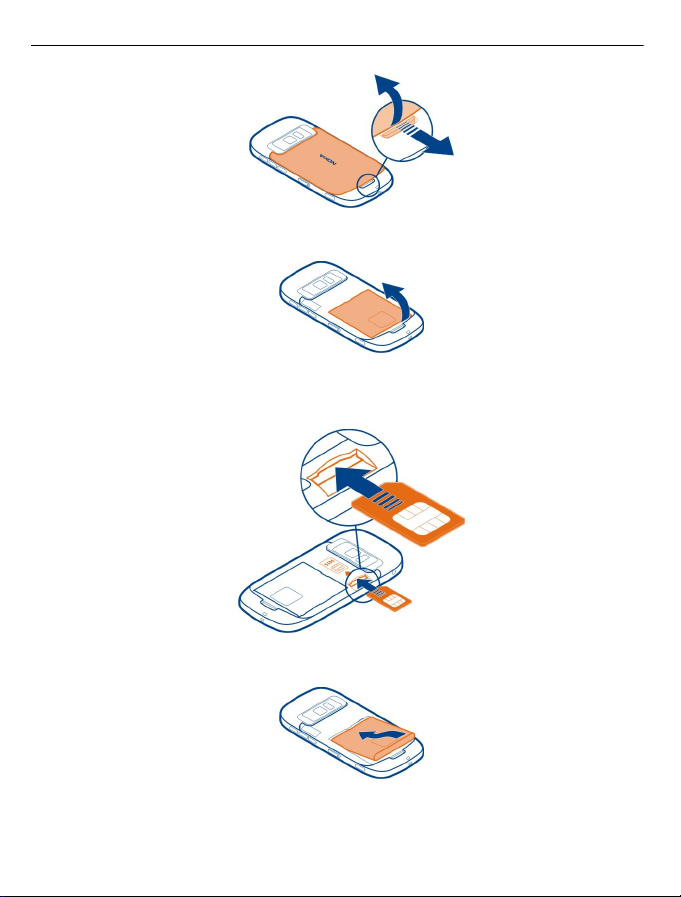
10 Tækið tekið í notkun
2 Fjarlægðu rafhlöðuna ef hún er í tækinu.
3 Setja inn SIM-kort. Gakktu úr skugga um að snertiflötur kortsins snúi upp.
Ýttu kortinu inn þar til það læsist á sínum stað.
4 Láttu snerta rafhlöðunnar nema við rafhlöðuhólfið og settu rafhlöðuna í.
5 Til að setja bakhliðina aftur á tækið skaltu beina efstu læsihökunum að raufunum
og ýta henni niður þar til hún smellur á sinn stað.
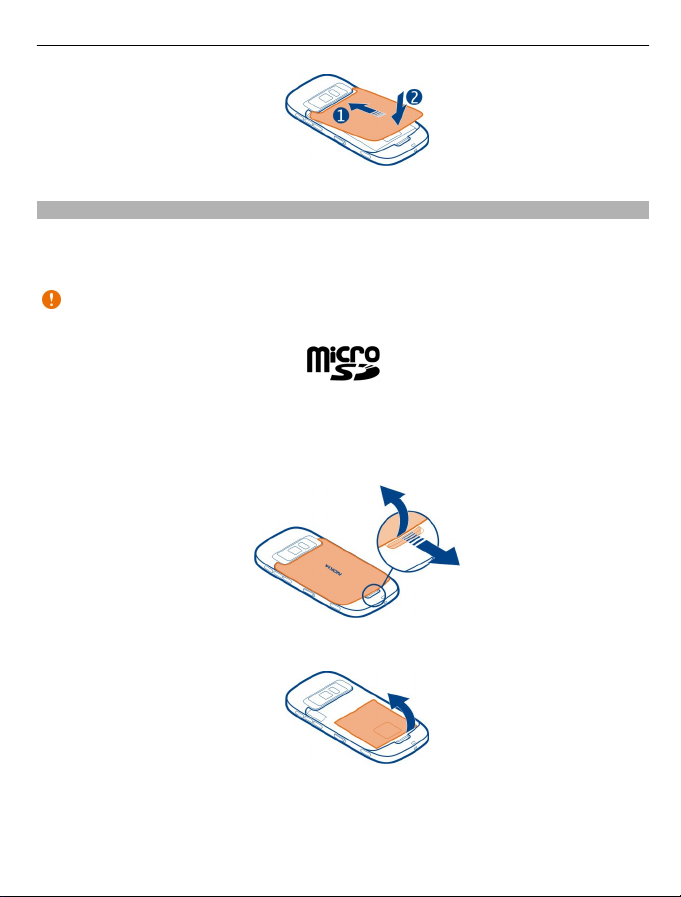
Tækið tekið í notkun 11
Minniskorti komið fyrir
Aðeins skal nota samhæf microSD-kort sem Nokia samþykkir til notkunar með þessu
tæki. Ósamhæf minniskort gætu skaðað kortið og tækið og skemmt gögn sem vistuð
eru á kortinu.
Mikilvægt: Ekki fjarlægja minniskortið þegar verið er að nota það í forriti. Það kann
að skemma minniskortið og tækið og spilla gögnum sem vistuð eru á kortinu.
Geyma skal öll minniskort þar sem börn ná ekki til.
1 Slökktu á símanum.
2 Dragðu krækjuna á bakhliðinni að neðri hluta símans og fjarlægðu bakhliðina.
3 Fjarlægðu rafhlöðuna ef hún er í tækinu.
4 Settu samhæft minniskort í raufina. Gakktu úr skugga um að snertiflötur kortsins
snúi niður.
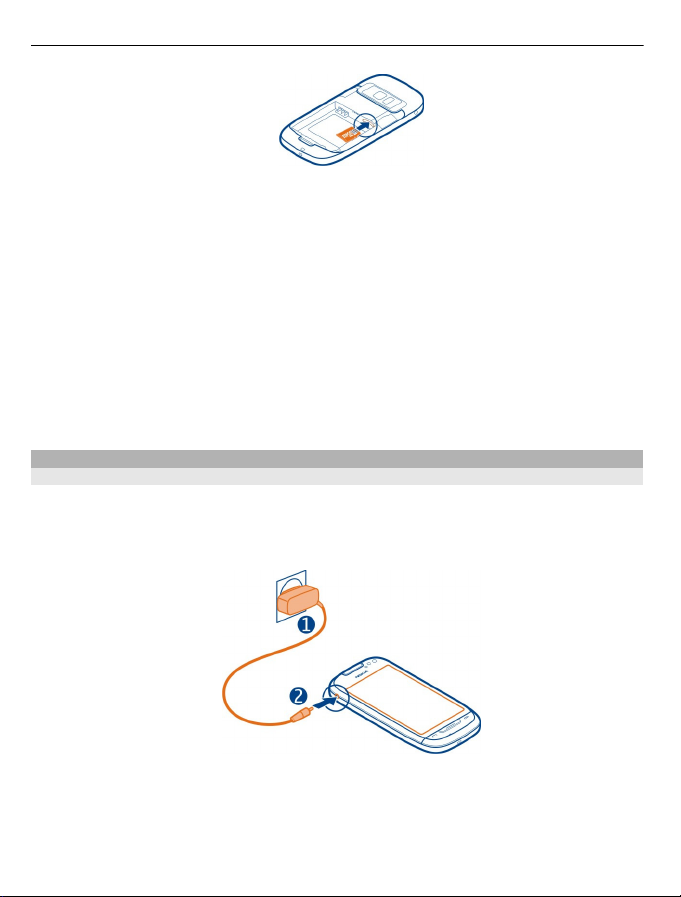
12 Tækið tekið í notkun
5 Ýttu kortinu inn þar til það smellur á sinn stað.
6 Settu rafhlöðuna og bakhliðina á sinn stað. Gættu þess að vel sé lokað.
Þú getur tekið upp myndskeið í háskerpu. Ef þú ert að taka upp myndskeið á
minniskort skaltu nota hraðvirkt, hágæða microSD-minniskort frá þekktum
framleiðendum til að ná fram sem mestum gæðum. Mælt er með að notuð séu
microSD-minniskort í flokki 4 (32Mbit/s (4MB/s)) eða hærri flokki.
Fjarlægja minniskort
1 Slökktu á símanum.
2 Fjarlægðu bakhlið símans.
3 Fjarlægðu rafhlöðuna ef hún er í tækinu.
4 Ýttu kortinu inn þar til það losnar og dragðu það svo út.
Hleð
Hleðsla rafhlöðunnar
Rafhlaðan kemur hlaðin að hluta til frá framleiðanda, en ef til vill þarf að endurhlaða
hana áður en hægt er að kveikja á símanum í fyrsta skipti.
Ef síminn sýnir að rafhlaðan sé að tæmast skaltu gera eftirfarandi:
1
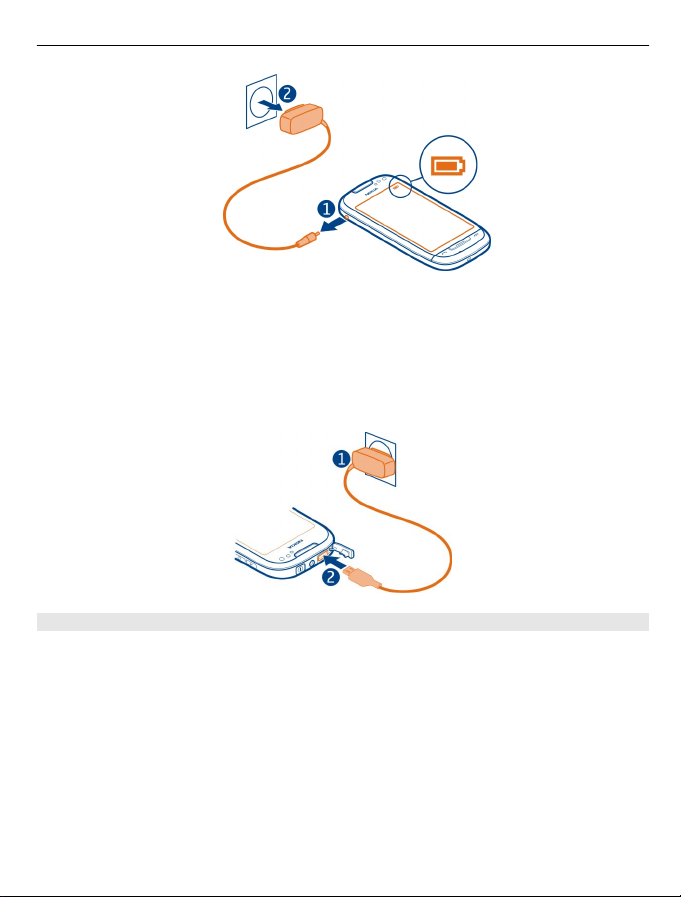
Tækið tekið í notkun 13
2
Þú þarft ekki að hlaða rafhlöðuna í tiltekinn tíma og þú getur notað símann á meðan
hann er í hleðslu.
Ef rafhlaðan er alveg tæmd geta liðið nokkrar mínútur þar til hleðsluvísirinn birtist eða
þar til hægt er að hringja.
Ábending: Þú getur líka notað samhæft USB-hleðslutæki til að hlaða rafhlöðuna.
Rafhlaðan hlaðin gegnum USB
Er lítil hleðsla á rafhlöðunni og þú ert ekki með hleðslutækið með þér? Hægt er að
nota samhæfa USB-snúru til að tengja símann við samhæft tæki, svo sem tölvu.
Hægt er að nota USB-hleðslu ef rafmagnsinnstunga er ekki til staðar. Hægt er að flytja
gögn meðan tækið er í hleðslu. Afkastageta USB-hleðsluorku er mjög mismunandi og
það getur liðið langur tími þar til hleðsla hefst og tækið verður nothæft.
Hægt er að nota símann meðan hann er í hleðslu.
Farðu varlega þegar þú tengir eða aftengir snúru hleðslutækis til að brjóta ekki
hleðslutengið.
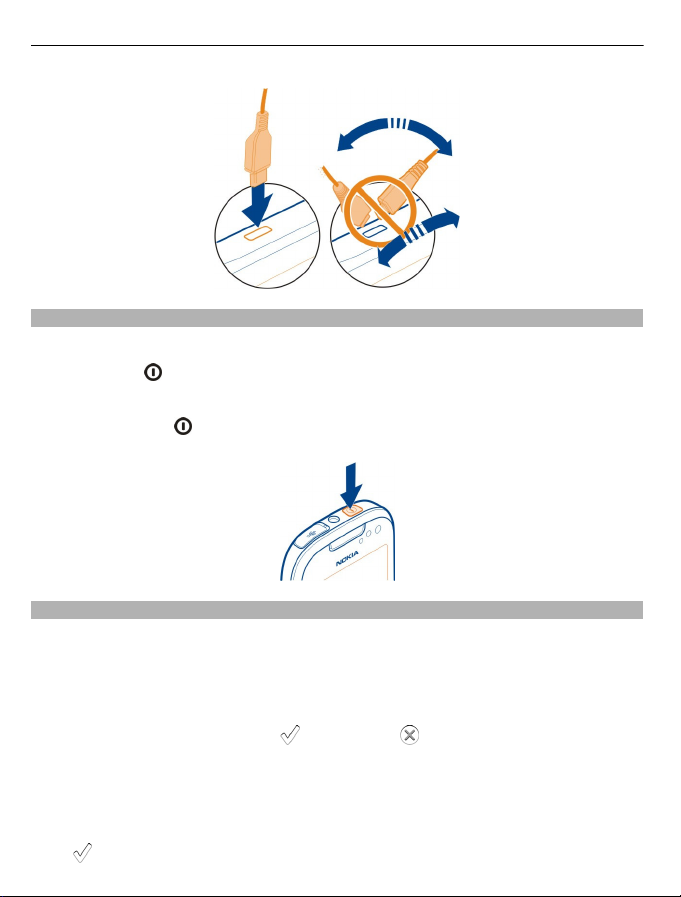
14 Tækið tekið í notkun
Slökkt eða kveikt á símanum
Kveikt
Haltu rofanum
inni þar til síminn titrar.
Slökkt
Haltu rofanum inni
.
Síminn tekinn í notkun í fyrsta sinn
Síminn leiðbeinir þér í gegnum einfaldar aðgerðir þegar þú kemur SIM-kortinu fyrir og
kveikir á honum í fyrsta skipti. Stofnaðu Nokia-áskrift til að nota Nokia-þjónustu. Þú
getur einnig afritað tengiliði og annað efni úr eldra símanum þínum. Þú getur einnig
gerst áskrifandi að My Nokia þjónustunni til að fá gagnlegar ábendingar og ráð um
það hvernig þú getur nýtt þér símann sem best.
Til að hefja aðgerð velurðu táknið
. Veldu táknið til að sleppa aðgerð.
Til að geta stofnað Nokia-áskrift þarftu að vera með nettengingu. Hafðu samband við
þjónustuveituna til að fá upplýsingar um hugsanlegan kostnað. Ef þú getur ekki tengst
netinu geturðu stofnað áskrift síðar.
Ef þú ert nú þegar með Nokia-áskrift skaltu slá inn notandanafnið þitt og lykilorð og
.
velja
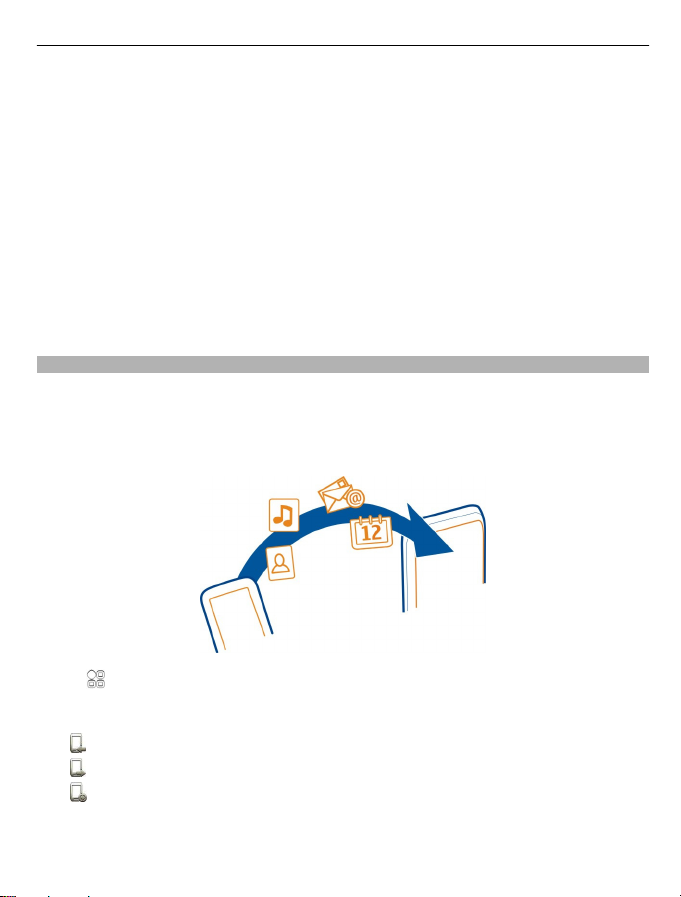
Tækið tekið í notkun 15
Ábending: Ertu búinn að gleyma lykilorðinu? Þú getur beðið um að fá það sent í
tölvupósti eða í textaskilaboðum.
Notaðu Símaflutningur-forritið til að afrita efni, svo sem:
• Tengiliðir
• Skilaboð
• Myndir og myndskeið
• Einkastillingar
Þegar þú setur upp pósthólf geturðu látið innhólfið birtast á heimaskjánum svo
auðveldara sé fyrir þig að fylgjast með póstinum.
Ef þú þarft að hringja í neyðarnúmer meðan uppsetning fer fram ýtirðu á
hringitakkann.
Afritun tengiliða eða mynda frá eldri síma
Viltu afrita mikilvægar upplýsingar frá eldri samhæfum Nokia-síma og byrja að nota
nýja símann þitt fljótt? Notaðu forritið Símaflutningur til að afrita á nýja símann
ókeypis, til dæmis tengiliði, dagbókarfærslur og myndir.
Eldri síminn þarf að styðja Bluetooth.
Veldu > Stillingar > Tengingar > Gagnaflutningur > Símaflutningur.
1 Veldu úr eftirfarandi:
— Afrita efni úr öðrum síma.
— Afrita efni í annan síma.
— Gögn samstillt milli tveggja síma.
2 Veldu símann sem þú vilt tengjast við og paraðu símana. Kveikja þarf á Bluetooth
í báðum símunum.
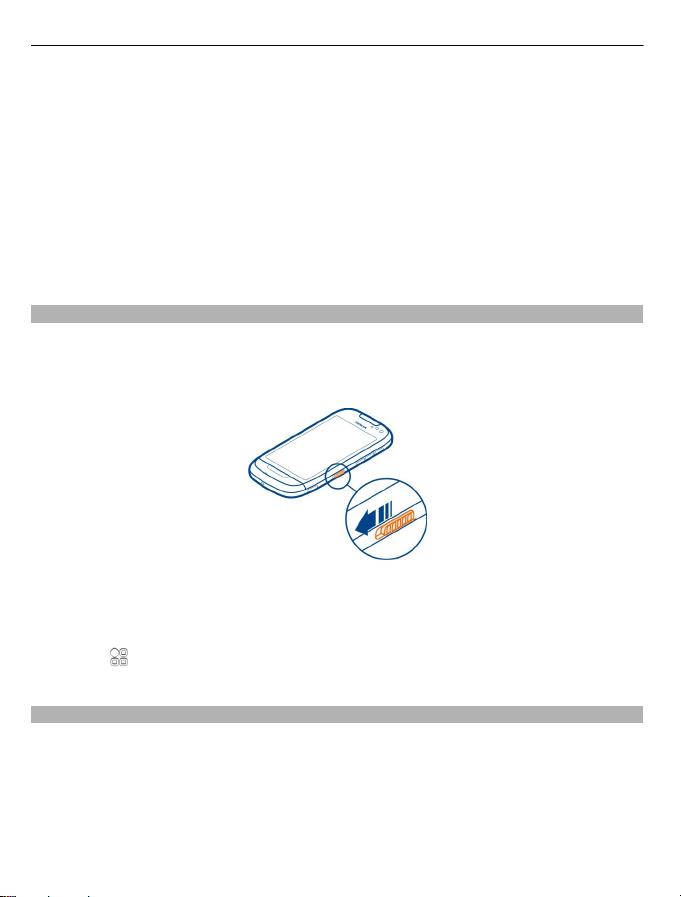
16 Tækið tekið í notkun
3 Sláðu inn lykilorð ef hinn síminn krefst þess. Lykilorðið, sem þú getur valið sjálfur,
þarf að slá inn í báða símana. Lykilorð er fyrirfram skilgreint í sumum símum.
Nánari upplýsingar er að finna í notendahandbók hins símans.
Lykilorðið er aðeins gilt fyrir þá tengingu sem er virk.
4 Veldu efnið og Í lagi.
Ef eldri Nokia-síminn þinn er ekki með forritið Símaflutningur sendir nýi síminn það í
skilaboðum um Bluetooth. Opnaðu skilaboðin í gamla símanum til að setja forritið upp
og farðu eftir leiðbeiningunum.
Ábending: Einnig er hægt að afrita efni úr öðrum símum síðar með Símaflutningur
forritinu.
Læsa eða opna takka og skjá
Til að koma í veg fyrir að þú hringir óviljandi þegar síminn er í vasa eða tösku skaltu
læsa tökkum hans og skjá.
Renndu takkalásnum til.
Ábending: Einnig er hægt að opna með því að ýta á valmyndartakkann og velja
Opna.
Takkar og skjár stilltir á sjálfvirka læsingu
1Veldu
2 Tilgreindu tímann sem á að líða þar til takkarnir og skjárinn læsast sjálfkrafa.
> Stillingar og Sími > Skjár > Tími skjás/takkaláss.
Staðsetning loftneta
Forðast skal snertingu við loftnetssvæðið þegar loftnetið er í notkun. Snerting við
loftnet hefur áhrif á sendigæði og kann að minnka líftíma rafhlöðu tækisins þar sem
orkuþörf tækisins eykst þegar það er í notkun.
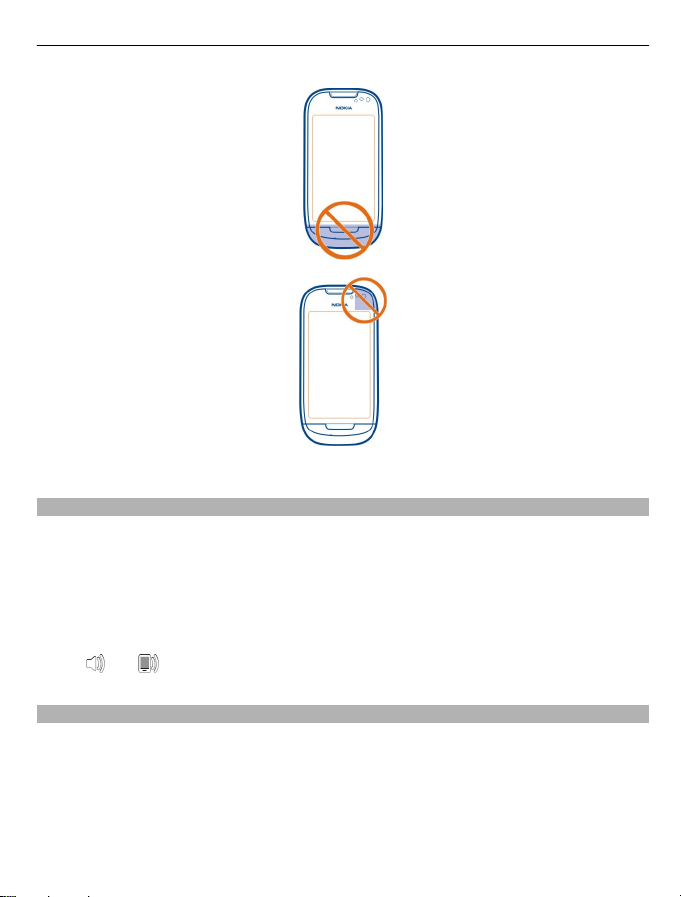
Tækið tekið í notkun 17
Loftnetssvæðið er auðkennt.
Breyta hljóðstyrk símtals, lags eða myndskeiðs
Notaðu hljóðstyrkstakkana.
Þú getur breytt hljóðstyrk á meðan á símtali stendur eða þegar forrit er virkt.
Með innbyggða hátalaranum geturðu hlustað og talað í símann úr lítilli fjarlægð án
þess að þurfa að halda honum að eyranu.
Kveikt eða slökkt á hátalara í símtali
Veldu
eða .
Úlnliðsbandið fest
Þræddu úlnliðsbandið og hertu að.
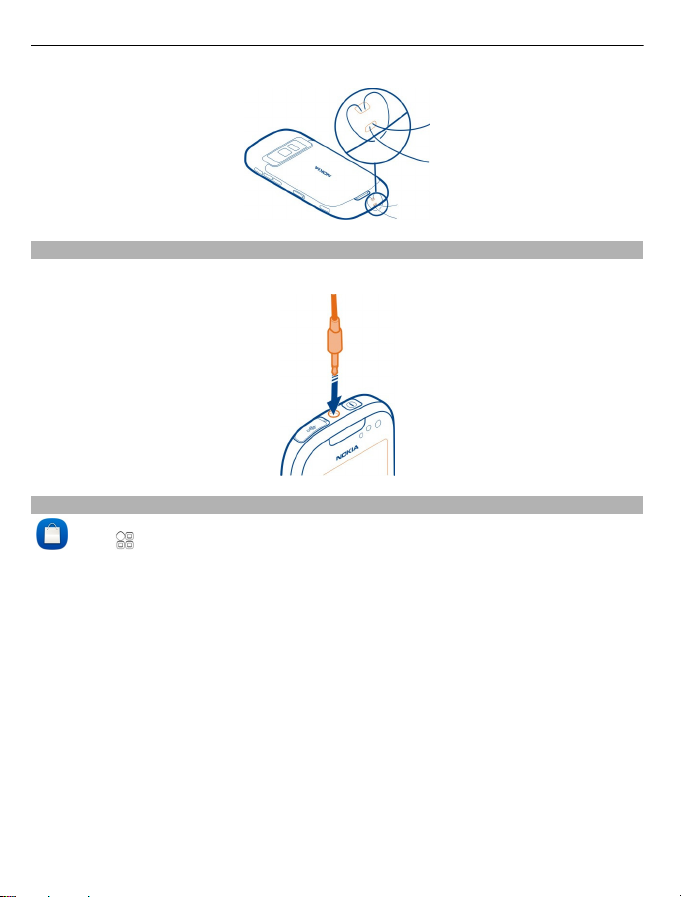
18 Tækið tekið í notkun
Höfuðtól
Hægt er að tengja samhæft höfuðtól eða samhæf heyrnartól við símann.
Nokia-verslunin skoðuð
Veldu > Verslun.
Úr Nokia-versluninni er hægt að hlaða niður:
• Forritum
• Þemum, veggfóðri, myndum og myndskeiðum
• Hringitónum
• Leikjum
Sumir hlutir kosta ekki neitt; aðra þarftu að kaupa og greiða fyrir með kreditkorti eða
láta skuldfæra á símareikninginn. Það fer eftir landi og þjónustuveitu hvaða
greiðslumáta er boðið upp á. Í Nokia-versluninni er efni sem er samhæft við símann
þinn og í samræmi við smekk þinn og staðsetningu.
Nánari upplýsingar er að finna á www.nokia.com.
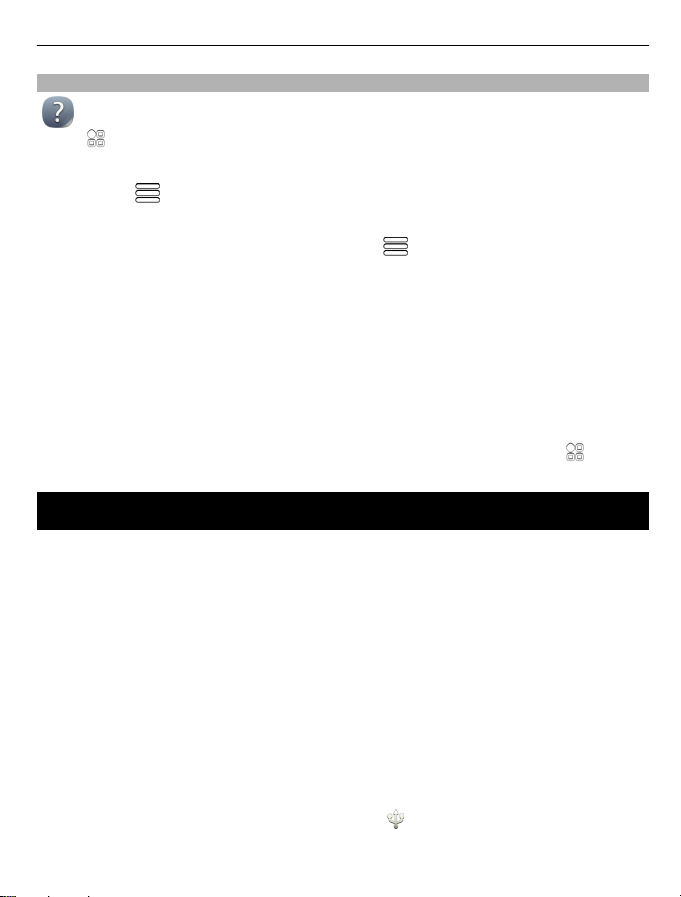
Settu Nokia Ovi Suite upp á tölvunni 19
Notkun notendahandbókarinnar
Notendahandbók er í símanum. Hún er alltaf við höndina þegar nauðsyn krefur.
Veldu
Notendahandbókin opnuð í forriti
Veldu táknið
Leit í notendahandbók
Þegar notendahandbókin er opin velurðu táknið
orð í leitarreitinn.
Forrit opnað í notendahandbókinni
Veldu tengil forritsins í efnisatriði.
Ýttu á og haltu inni valmyndartakkanum, strjúktu til vinstri eða hægri og veldu
notendahandbókina til að fara aftur í hana.
Tenglar í viðeigandi efnisatriði kunna að vera aftast í leiðbeiningunum.
Ábending: Þú færð einnig textaskilaboð og ábendingar sem veita gagnlegar
upplýsingar um notkun símans. Til að skoða ábendingarnar síðar velurðu
Nokia.
> Handbók.
> Notendahandbók. Þetta er ekki hægt í öllum forritum.
> Leita og slærð inn bókstaf eða
> My
Settu Nokia Ovi Suite upp á tölvunni
Með forritinu Nokia Ovi Suite getur þú skipulagt efni í símanum þínum og samstillt
það við samhæfa tölvu. Þú getur líka uppfært nýjasta hugbúnaðinn í símanum þínum
og hlaðið niður kortum.
Tenging við internetið kann að vera nauðsynleg. Upplýsingar um gagnaflutningsgjöld
fást hjá þjónustuveitunni.
Þú getur hlaðið niður nýjustu útgáfunni af Nokia Ovi Suite í tölvuna þína á
www.nokia.com/support.
Nýjasta útgáfan af Nokia Ovi Suite heitir Nokia Suite.
Notaðu símann til að setja upp Nokia Ovi Suite
1 Notaðu samhæfa USB-snúru til að tengja símann við tölvu.
Ef þú ert að nota Windows XP eða Windows Vista skaltu breyta USB-stillingu
símans yfir í Gagnaflutningur. Til að kveikja á USB-stillingu símans skaltu strjúka
niður frá tilkynningasvæðinu og velja táknið
Gagnageymsla símans og minniskortið birtast sem færanlegir diskar á tölvunni.
> Gagnaflutningur.
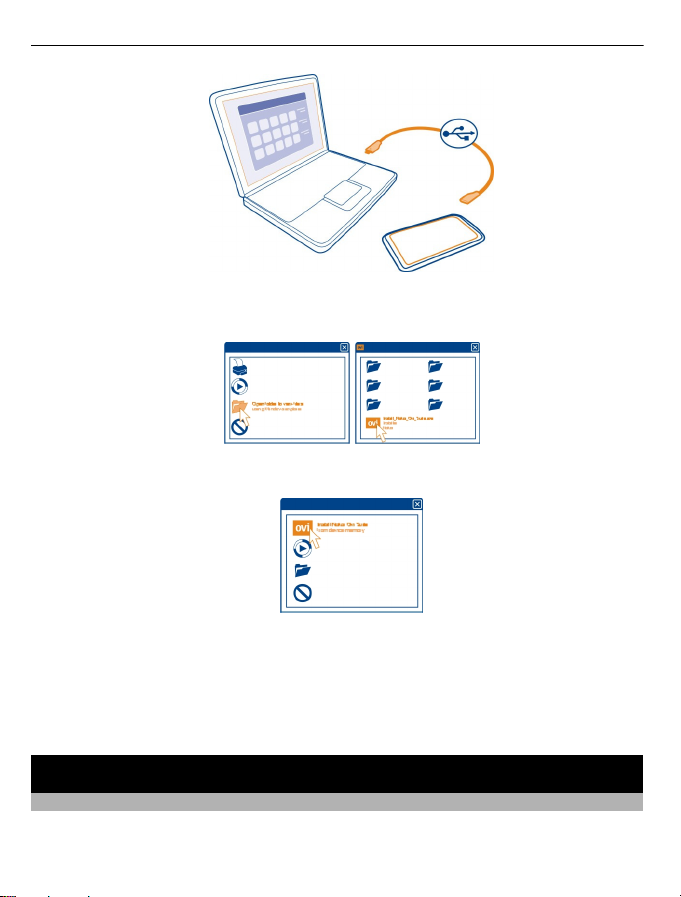
20 Grunnnotkun
2 Á tölvunni velurðu Opna möppu til að sjá skrár og tvísmellir á Nokia Ovi Suite
uppsetningarskrána.
Ef uppsetningarglugginn opnast sjálfkrafa velurðu Setja upp Nokia Ovi Suite.
3 Fylgdu leiðbeiningunum sem birtast.
4 Þegar uppsetningu er lokið og ef þú notar Windows XP eða Windows Vista skaltu
gæta þess að USB-stilling tækisins sé Nokia Ovi Suite.
Frekari upplýsingar um Nokia Ovi Suite, ásamt upplýsingum um það í hvaða
stýrikerfum hægt er að nota Nokia Ovi Suite, er að finna á www.nokia.com/support.
Grunnnotkun
Notkun á tækjastikunni
Tækjastikan neðst á skjánum aðstoðar þig við að fletta í gegnum tækið á auðveldan
hátt.

Grunnnotkun 21
Opnaðu aðalvalmyndina.
Hringja símtal.
Fara til baka í fyrri skjámynd.
Leita að forritum.
Opnaðu valmynd með valkostum.
Aðgerðir á snertiskjá
Til að nota notendaviðmótið bankarðu á eða pikkar og heldur snertiskjánum.
Mikilvægt: Forðast skal að rispa snertiskjáinn. Aldrei skal nota penna, blýant eða
aðra oddhvassa hluti á snertiskjánum.
Opnaðu forrit eða aðra skjáeiningu
Pikkaðu á forritið eða eininguna.
Skjótur aðgangur að aðgerðum
Pikka í og halda atriði. Sprettivalmynd opnast með valkostum sem eru í boði.
Dæmi: Til að senda mynd eða eyða vekjara smellirðu á myndina eða vekjarann í stutta
stund og velur viðeigandi valkost í sprettivalmyndinni.
Draga atriði
Haltu inni hlut og renndu fingri yfir skjáinn.
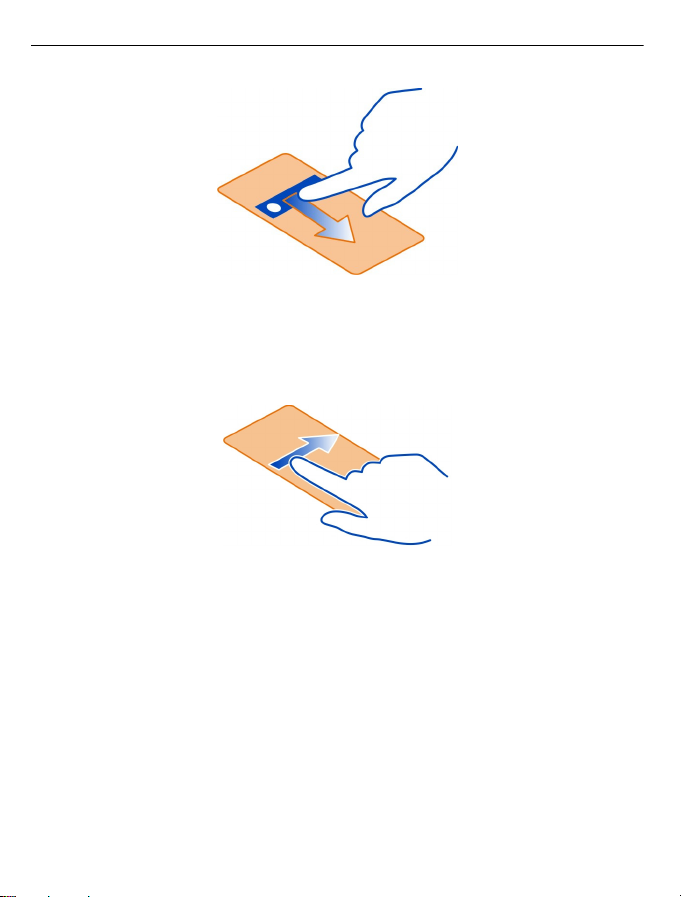
22 Grunnnotkun
Dæmi: Hægt er að draga hluti á heimaskjáinn.
Strjúka
Settu fingur á skjáinn og renndu honum ákveðið í tiltekna átt.
Dæmi: Til að skipta yfir í annan heimaskjá strýkurðu til vinstri eða hægri.
Til að fletta í gegnum lista eða valmynd rennirðu fingrinum hratt upp eða niður á
skjánum og sleppir svo. Smelltu síðan á skjáinn til að hætta að fletta.
Notaðu aðdrátt
Settu tvo fingur á atriði, til dæmis kort, mynd eða vefsíðu, og færðu fingurna í sundur
eða saman.
Ábending: Einnig er hægt að smella tvisvar á hlutinn.
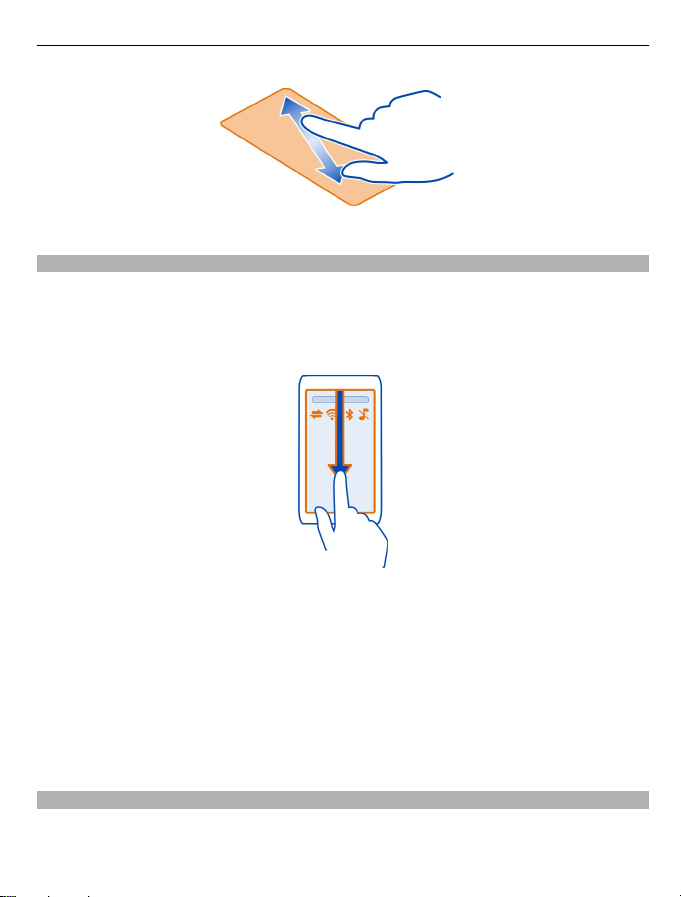
Grunnnotkun 23
Notkun flýtivísa
Þú þarft ekki að fara löngu leiðina til að tengjast netinu, slíta nettengingu eða slökkva
til dæmis á hljóði símans. Þú getur farið beint í þessar stillingar í stöðuvalmyndinni,
sama hvaða forrit eða skjár er uppi.
Strjúktu niður frá tilkynningasvæðinu.
Meðan á símtali stendur geturðu gert eftirfarandi í stöðuvalmyndinni:
• Skoðað tilkynningar um ósvöruð símtöl eða ólesin skilaboð
• Tekið hljóðið af símanum
• Breytt tengistillingum
• Séð tiltækar þráðlausar staðarnetstengingar og tengst þráðlausu staðarneti
• Komið á Bluetooth-tengingu
Ábending: Hægt er að komast fljótt í tónlistarspilarann af stöðusvæðinu þegar
hlustað er á tónlist.
Skipt milli opinna forrita
Þú getur séð hvaða forrit og verkefni eru opin í bakgrunni og skipt á milli þeirra.
Ýttu á og haltu valmyndartakkanum, strjúktu til vinstri eða hægri og veldu forritið.
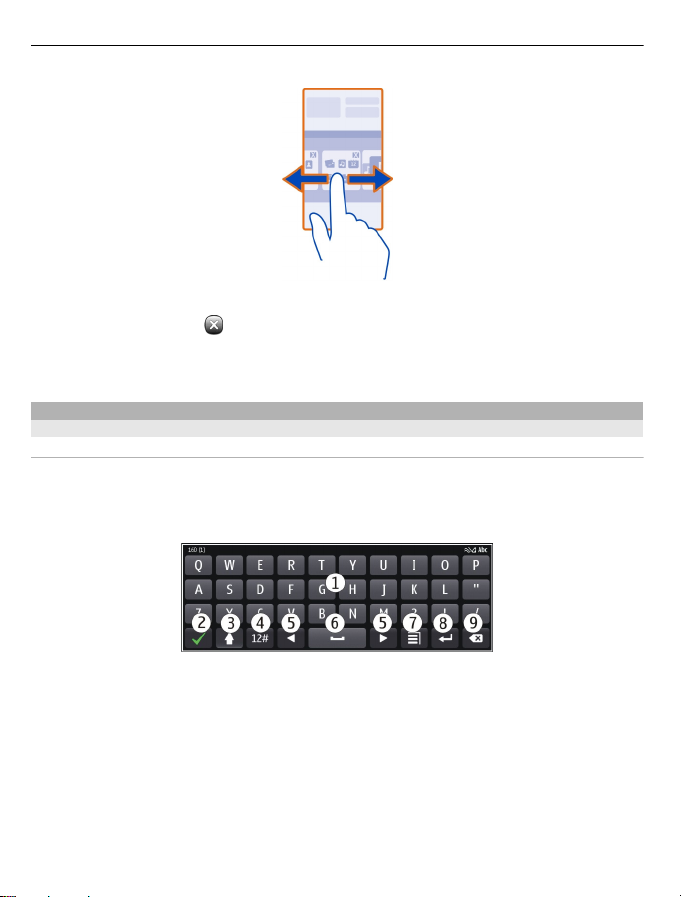
24 Grunnnotkun
Keyrsla forrita í bakgrunni krefst aukinnar rafhlöðuorku og notar minni. Forriti er lokað
með því að velja táknið .
Ábending: Til að loka öllum opnum forritum skaltu halda verkefnarofanum inni og
velja Loka öllu í sprettivalmyndinni.
Textaritun
Texti sleginn inn með sýndarlyklaborðinu
Notkun skjályklaborðs
Veldu einhvern innsláttarreit til að birta skjályklaborðið. Hægt er að nota
skjályklaborðið bæði í langsniði og skammsniði.
Skjályklaborð í skammsniði er ef til vill ekki í boði fyrir öll innsláttartungumál.
1 Sýndarlyklaborð
2 Takkinn Loka - Loka sýndarlyklaborðinu.
3 Skiptitakki og hástafalás - Til að slá inn hástaf þegar skrifað er með lágstöfum,
eða öfugt, skaltu velja takkann áður en stafurinn er sleginn inn. Til að stilla á
hástafalás skaltu velja takkann tvisvar.
4 Stafasvið - Veldu stafasvið, t.d. tölur eða stafi með kommu eða sérstafi.
5 Örvatakkar - Til að færa bendilinn til vinstri eða hægri.
6 Bilstika - Til að setja inn bil.
7 Innsláttarvalmynd - Kveikja á flýtiritun eða breyta tungumáli texta.
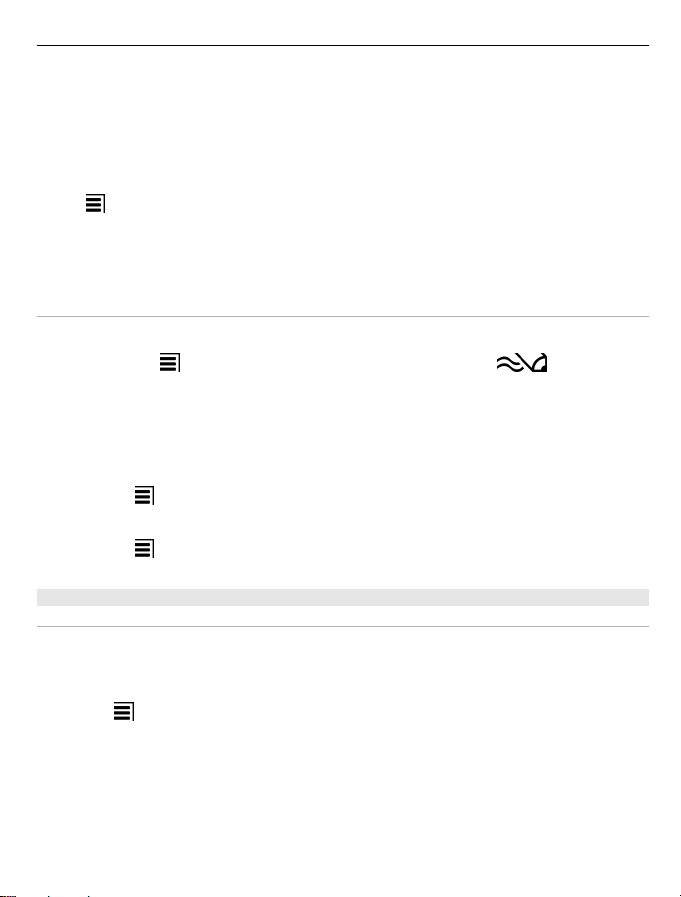
Grunnnotkun 25
8 Færslutakki - Til að færa bendilinn yfir í næstu línu eða innsláttarreit.
Viðbótaraðgerðir fara eftir því hvað er verið að gera. Í veffangsreit vafrans er
bendillinn til dæmis notaður til að opna.
9 Bakktakki - Eyða staf.
Skiptu milli skjályklaborðsins og takkaborðsins í andlitsstillingu
Veldu
Settu kommu fyrir ofan staf
Veldu stafinn og haltu honum inni.
Flýtiritun með sýndarlyklaborðinu virkjuð
Flýtiritun er ekki í boði á öllum tungumálum.
1Veldu táknið
2 Byrjaðu að skrifa orð. Síminn stingur upp á mögulegum orðum á meðan þú skrifar.
3 Ef orðið er ekki í orðabókinni stingur síminn upp á öðru orði úr orðabókinni. Veldu
Slökkt á flýtiritun
Veldu táknið
Breyta stillingum innsláttar texta.
Veldu táknið
Texti sleginn inn með skjátakkaborðinu
Notkun skjátakkaborðs
Ef þú vilt heldur nota bók- og tölustafaborð þegar þú skrifar í andlitsstillingu þá
geturðu skipt úr skjályklaborði yfir í skjátakkaborð.
1 Veldu textainnsláttarreit.
2Veldu
> Bók- og tölustafir eða QWERTY-lyklaborð.
> Valkostir innsláttar > Kveikja á flý tiritun. táknið birtist.
Þegar rétt orð birtist skaltu velja það orð.
orðið sem þú hefur skrifað til að bæta nýja orðinu í orðabókina.
> Valkostir innsláttar > Slökkva á flýtiritun.
> Valkostir innsláttar > Stillingar.
> Bók- og tölustafir.
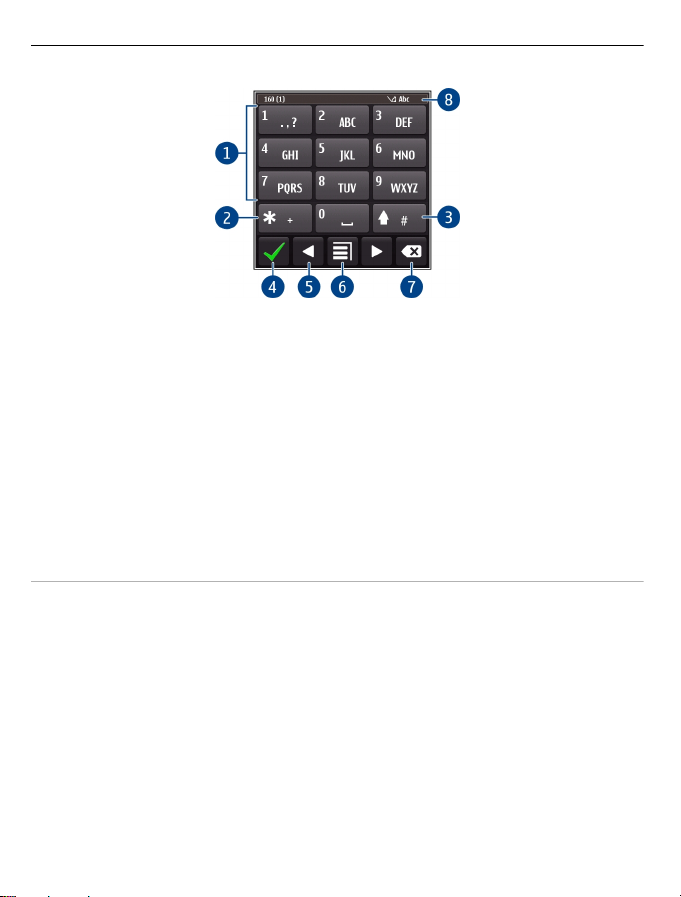
26 Grunnnotkun
1 Talnatakkar
2* - Sláðu inn sérstaf, eða rúllaðu í gegnum möguleg orð þegar flýtiritun er virkjuð
og orðið undirstrikað.
3 Skiptitakki - Skipta milli hástafa og lágstafa. Til að kveikja eða slökkva á sjálfvirkri
textainnritun skaltu velja takkann hratt tvisvar. Skipt er á milli tölustafa og
bókstafa með því að styðja á takkann og halda honum inni.
4 Takkinn Loka -– Loka skjátakkaborðinu.
5 Örvatakkar - Færa bendilinn til vinstri eða hægri.
6 Innsláttarvalmynd – Til að virkja flýtiritun, breyta tungumáli texta eða skipta yfir
í skjályklaborð.
7 Bakktakki – Eyða staf.
8 Vísir fyrir textainnslátt (ef til staðar) - Gefur til kynna há- eða lágstafi, stafa- eða
tölustafastillingu og hvort kveikt er á flýtiritun.
Virkjaðu venjulegan innslátt með sýndarlyklaborðinu. Ýttu tvisvar sinnum á # með stuttu millibili.
Sláðu inn staf
1 Ýtt er á tölutakka, 1-9, þar til viðkomandi bókstafur birtist. Hver takki inniheldur
fleiri stafi en þá sem eru prentaðir á hann.
2 Ef næsti stafur er á sama takka skaltu bíða þar til bendillinn birtist eða færðu
bendilinn áfram og veldu síðan takkann aftur.
Bil sett inn
Veldu 0.
Færðu bendilinn í næstu línu
Veldu 0.þrisvar.
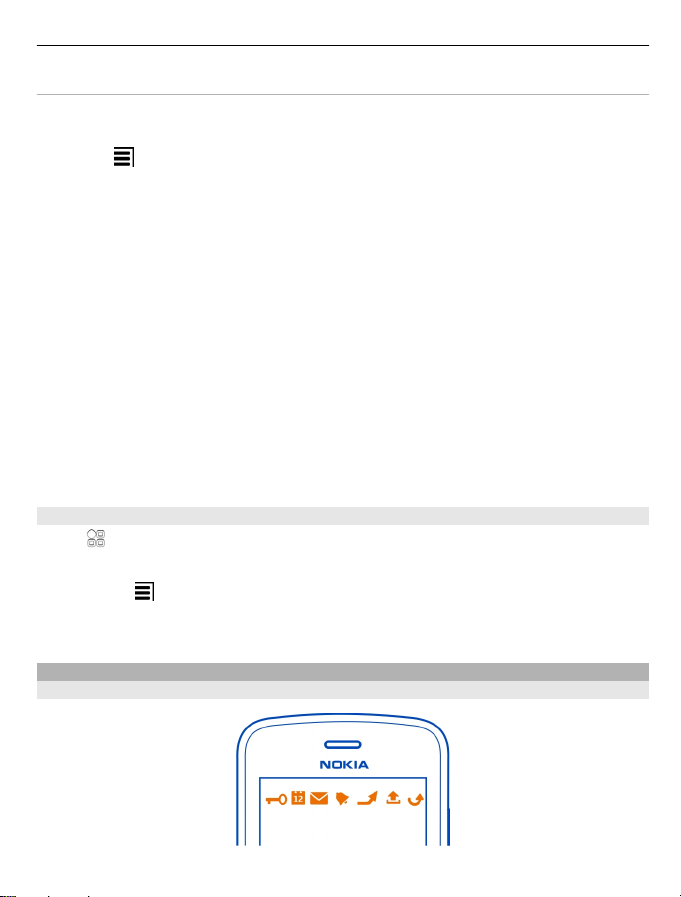
Grunnnotkun 27
Flýtiritun með skjátakkaborðinu virkjuð
Í flýtiritun er notuð innbyggð orðabók sem hægt er að bæta nýjum orðum inn í.
Flýtiritun er ekki í boði fyrir öll tungumál.
1Veldu
2 Til að skrifa orð notarðu takkana 2-9. Veldu hvern takka aðeins einu sinni til að
slá inn einn staf. Veldu t.d. 6 fyrir N, 6 fyrir o, 5 fyrir k, 4 fyrir i og 2 fyrir a til að
skrifa Nokia þegar enska orðabókin er valin.
Orðið sem stungið er upp á breytist eftir hvern staf sem er valinn.
3 Ef ekki kemur upp rétt orð velurðu * endurtekið þar til rétt niðurstaða birtist. Ef
orðið er ekki í orðabókinni velurðu Stafa, slærð það inn á hefðbundinn hátt og
velur Í lagi.
Ef? birtist fyrir aftan orðið er það ekki að finna í orðabókinni. Orði er bætt inn í
orðabókina með því að velja *, slá orðið inn á venjulegan hátt og velja síðan Í
lagi.
4 Til að setja inn bil skaltu velja 0 . Til að setja inn algengt greinarmerki velurðu 1
og velur síðan * endurtekið þar til rétt greinarmerki birtist.
5 Byrjaðu að skrifa næsta orð.
Slökkt á flýtiritun
Ýttu tvisvar sinnum á # með stuttu millibili.
Ritunartungumál tilgreint
Veldu
Skiptu um tungumál á meðan þú ert að skrifa
Veldu táknið
> Kveikja á flýtiritun.
> Stillingar og Sími > Snertiskjár > Tungumál texta.
> Tungumál texta.
Mismunandi getur verið hvaða valkostir eru í boði.
Skjávísar
Almennir vísar á skjá
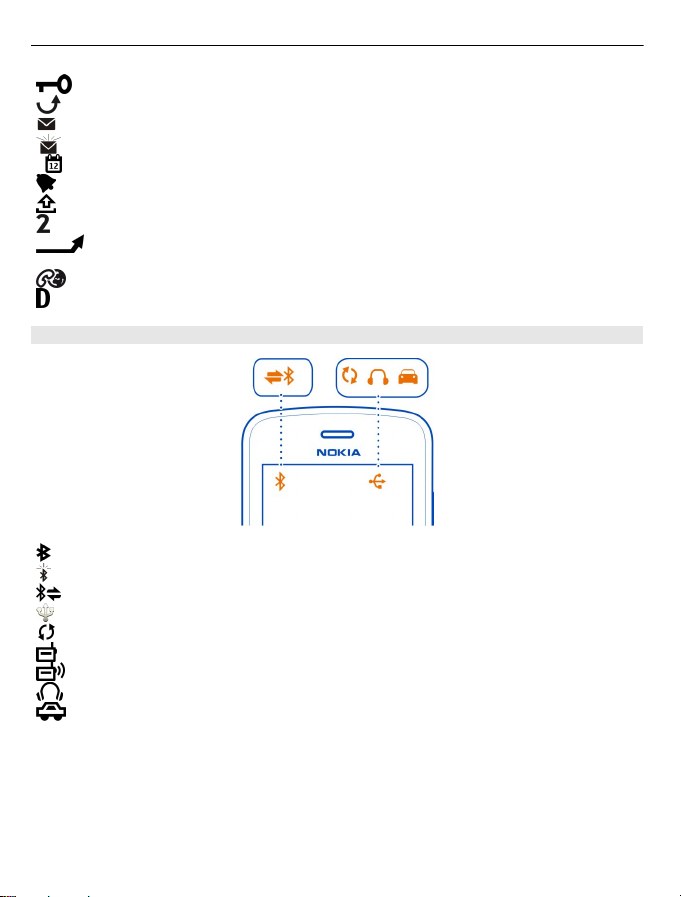
28 Grunnnotkun
Snertiskjár og takkar eru læstir.
Einhver reyndi að hringja í þig.
Þú átt ólesin skilaboð.
Ef skilaboðavísirinn blikkar kann innhólfsmappan að vera full.
Þú hefur misst af dagbókaratburði.
Áminning er stillt.
Það eru ósend skilaboð í úthólfsmöppunni.
Þú ert að nota símalínu númer tvö (sérþjónusta).
Mótteknum símtölum er beint í annað númer (sérþjónusta). Ef notaðar eru
tvær símalínur sýnir númer hvaða lína er í notkun.
Hægt er að nota símann fyrir netsímtöl.
Gagnasímtal er virkt (sérþjónusta).
Tengingarvísar
Bluetooth er virkt.
Ef vísirinn blikkar er síminn að reyna að tengjast við annað tæki.
Síminn er að senda gögn um Bluetooth.
USB-snúra er tengd við símann.
Samstilling er í gangi.
Kveikt er á FM-sendinum.
FM-sendir sendir út.
Samhæft höfuðtól er tengt við símann.
Samhæfur bílbúnaður er tengdur við símann.
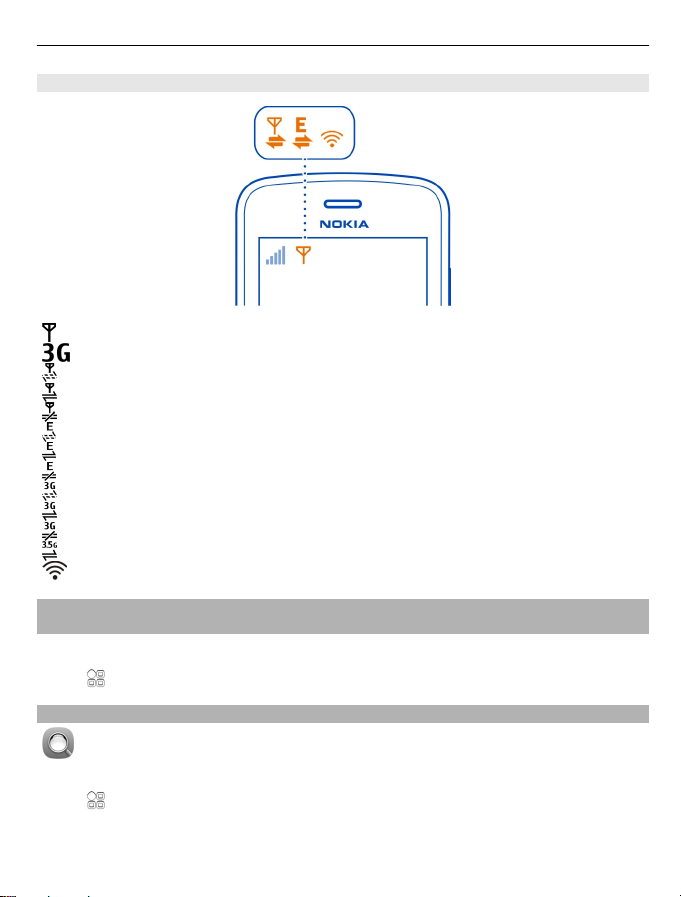
Grunnnotkun 29
Netkerfisvísar
Síminn er tengdur við GSM-símkerfið (sérþjónusta).
Síminn er tengdur við 3G-símkerfið (sérþjónusta).
Verið er að opna GPRS-gagnatengingu (sérþjónusta).
GPRS-gagnatenging er opin.
GPRS-gagnatenging er í bið.
Verið er að opna eða loka EGPRS-gagnatengingu (sérþjónusta).
EGPRS-pakkagagnatenging er opin.
EGPRS-pakkagagnatenging er í bið.
Verið er að opna eða loka 3G-gagnatengingu (sérþjónusta).
3G-gagnatenging er opin.
3G-gagnatenging er í bið.
HSPA-gagnatenging er opin.
Þráðlaus staðarnetstenging er opin.
Tilkynningaljósið stillt svo það blikki þegar þú færð skilaboð eða hefur ekki svarað símtali
Þegar tilkynningaljós símans blikkar hefur þú misst af símtali eða fengið skilaboð.
Veldu
> Stillingar og Sími > Tilkynningaljós > Viðburðaljós.
Leitað í símanum og á internetinu
Leitaðu í símanum og á internetinu. Hægt er að leita að pósti, tengiliðum,
myndum, tónlist eða forritum í símanum og á netinu.
Veldu
1 Byrjaðu að slá inn leitarorð og veldu svo úr niðurstöðunum.
> Leit.
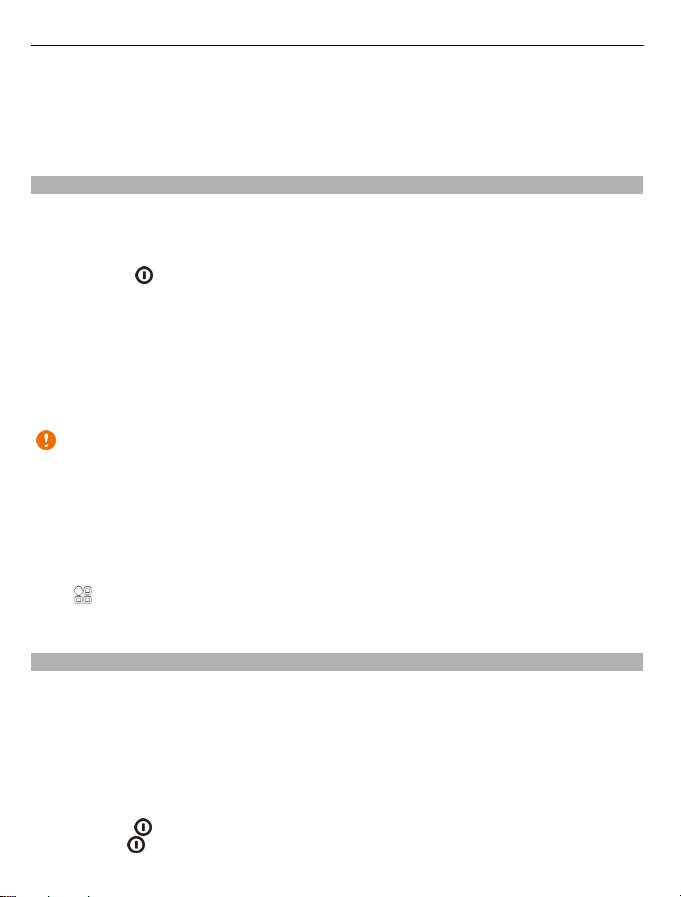
30 Grunnnotkun
2 Til að leita á netinu velurðu netleitartengilinn í lok leitarniðurstaðanna. Nettenging
þarf að vera virk.
Ábending: Þú getur bætt leitargræju við heimaskjáinn. Haltu inni auðu svæði á
heimaskjánum, veldu Bæta við græju og veldu því næst leitargræju af listanum.
Notkun símans án tengingar
Á stöðum þar sem þú vilt ekki hringja eða svara símtölum geturðu samt opnað dagbók,
tengiliðalista og leiki án nettengingar ef þú virkjar ótengt snið. Slökktu á símanum
þegar notkun farsíma er bönnuð eða þar sem hún kann að valda truflunum eða hættu.
Ýttu á rofann
Þegar ótengda sniðið er virkt er lokað á tengingu þína við farsímakerfið. Lokað er á
allar sendingar útvarpsmerkja á milli símans og farsímakerfisins. Ef þú reynir að senda
skilaboð er það geymt í möppunni úthólf og er einungis sent þegar kveikt er á öðru
sniði.
Hægt er að nota símann án SIM-korts. Slökktu á símanum og fjarlægðu SIM-kortið.
Þegar kveikt er aftur á tækinu verður ótengt snið virkt.
Mikilvægt: Í ótengdu sniði er ekki hægt að hringja, svara símtölum eða nota aðra
valkosti þar sem þörf er á tengingu við farsímakerfi. Hugsanlega er hægt að hringja í
það neyðarnúmer sem er forritað í tækið. Eigi að hringja úr tækinu þarf fyrst að skipta
um snið.
Þegar ótengda sniðið hefur verið valið er áfram hægt að nota tengjast um Wi-Fi, t.d.
til þess að lesa tölvupóst eða vafra á netinu. Einnig er hægt að nota Bluetooth.
Ef kveikt er á NFC er einnig kveikt á því í ótengdu sniði. Slökkt er á NFC með því að
> Stillingar og Tengingar > NFC > NFC > Slökkt.
velja
Mundu að fara að öllum viðeigandi öryggisreglum.
og veldu Án tengingar.
Lengri líftími rafhlöðu
Ef svo virðist sem stöðugt þurfi að hlaða rafhlöðuna er hægt að gera ráðstafanir til
að draga úr orkunotkun símans.
• Alltaf skal hlaða rafhlöðuna að fullu.
• Þegar orkusparnarðarstillingin er gerð virk eru stillingar eins og Símkerfi og
skjávari fínstilltar.
Orkusparnaðarstilling gerð virk
Ýttu á rofann
ýta á rofann
og veldu Virkja orkusparnað. Til að gera orkusparnað óvirkan skaltu
og velja Óvirkja orkusparnað.
